Sei stanco di avere le solite applicazioni e vorresti cancellarle dal tuo cellulare Samsung? Oppure possiedi una Smart TV Samsung e ci sono delle app che vorresti disinstallare perchè non ti interessano o sono a pagamento? Alcune app occupano anche tanto spazio per questo spesso nasce la necessità di disinstallarle in modo da recuperare spazio. In questo articolo vedremo come risolvere questo problema con dispositivi Samsung e ti mostreremo sia come eliminare app dal tuo smartphone Samsung che anche dalla tua Smart TV.
Cancellare App da Smartphone Samsung Galaxy
Metodo 1: Disinstallazione Manuale
Dalla schermata iniziale del tuo cellulare Samsung scorri verso l’alto per accedere al cassetto delle app. Individua l’app che desideri eliminare e premila per visualizzare un menu di azione rapida. In tale menu vedrai opzioni come “Seleziona Elementi”, “Aggiungi a Home”, “Disinstalla” e “Info App”. Nel nostro caso dovrai premere su Disinstalla. Questo è tutto! Come vedi è davvero semplice e con tale metodo potrai anche cancellare app preinstallate su Android. Quasi tutti i telefoni Android includono app preinstallate o bloatware dell’OEM, e Samsung non è certamente esente. Per fortuna puoi disinstallare molte di queste app con il metodo manuale appena visto!
Metodo 2: Uso di TunesGO
Se però le app da cancellare sono tante e cerchi un modo più pratico e veloce per eliminarle contemporaneamente allora ti consigliamo l’uso di un programma che si chiama TunesGO. Questo software è famoso per le sue funzioni di gestione dei dati del cellulare e ti consente di fare varie operazioni comodamente dal computer. Tra queste operazioni c’è anche quella che permette di cancellare app da Android in un solo clic! Ecco come funziona.
Step 1. Installa ed avvia TunesGO
Scarica di seguito la versione di prova gratuita del programma, sia in versione Windows che Mac OS X:
Per iniziare, installa ed avvia il programma sul computer. Poi, verrà mostrata la finestra principale, così come raffigurata qui sotto:

Step 2. Collega il telefono Samsung al computer
Hai due modi per collegare il telefono Samsung al computer. Puoi farlo usando un cavo USB. Dopo il collegamento, il programma ti chiederà di abilitare il debug USB sul telefono. Fatto ciò esso rileverà immediatamente il telefono Samsung. Poi vedrai l’immagine del telefono Samsung nella schermata principale del programma.

Nota: TunesGO per Android supporta molti dispositivi Samsung, come Samsung Galaxy S24/S23/S22/S21/S20/S10/S9, Galaxy Note, e ovviamente tutti i dispositivi Android di altre marche come Huawei, Xiaomi, LG, HTC, ecc…
Step 3. Cancella app dal tuo cellulare Samsung
Nella barra degli strumenti in alto clicca l’icona “Applicazioni“. La finestra delle app apparirà sulla destra. Scegli le app che non vuoi più. Clicca “Disinstalla“. Poi, “Si.” Le app verranno rimosse dal tuo telefono Samsung definitivamente.
Note: Prima di cancellare le app sul tuo Samsung, puoi anche cliccare “Esporta” per fare il back up delle applicazioni sul computer.
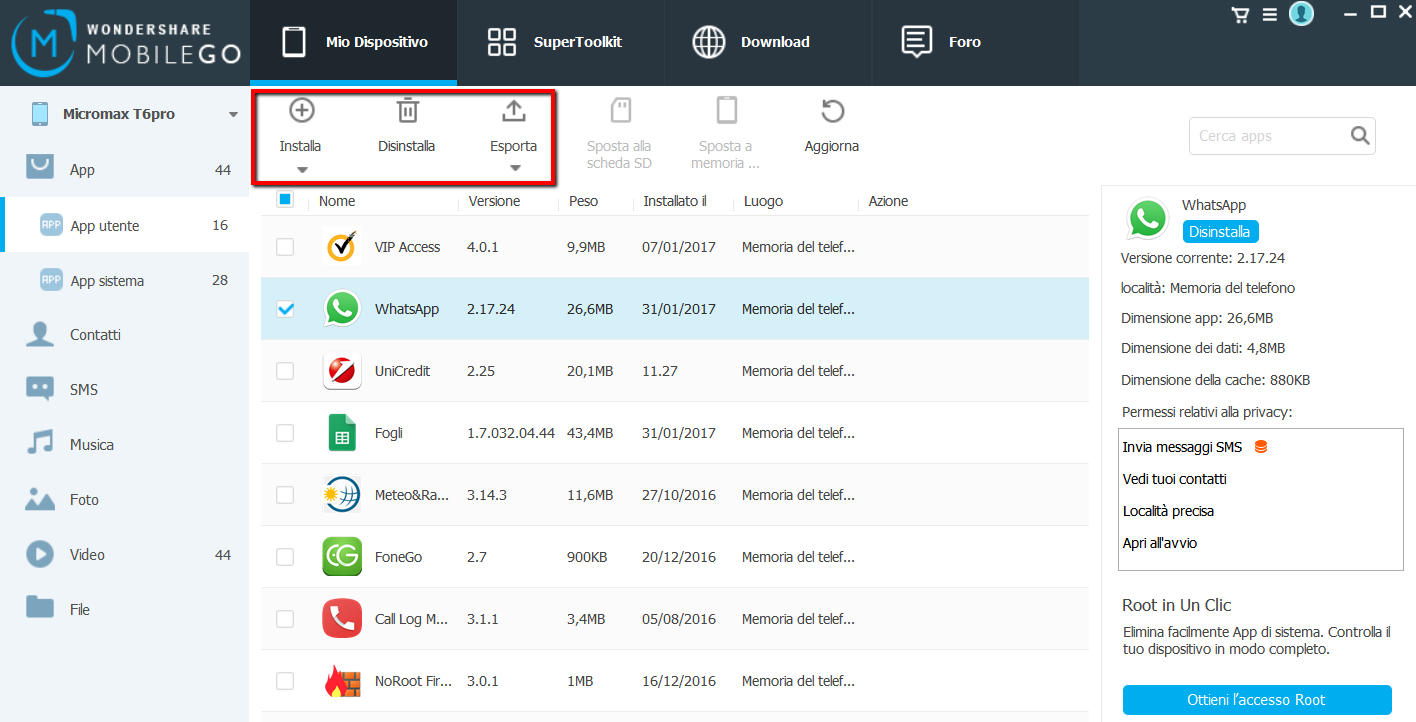
Ben fatto! Hai cancellato le apps sul telefono Samsung. Facile, vero? Con questo programma in poco tempo sei riuscito a cancellare le app che non volevi più avere sul tuo cellulare Samsung.
Cancellare App da Samsung TV
Se hai una Smart TV Samsung e ci sono della applicazioni che vuoi rimuovere, qui di seguito scoprirai come fare. Ovviamente la procedura di disinstallazione cambia in base al modello della TV. Qui di seguito troverai le procedure per i modelli più recenti.
Modelli Samsung TV 2020-2022
- Premi Home sul telecomand
- vai su Impostazioni > Assistenza > Assistenza dispositivo > Gestisci spazio di archiviazione.
- Seleziona le app, tocca Elimina e conferma.
Modelli Samsung TV 2017-19
- Premi Home > App sul telecomando.
- Quindi, vai su Impostazioni> App scaricate> Elimina e segui le istruzioni per confermare.
Modelli Samsung TV 2015-16
- Premi Home sul telecomando.
- Vai su App > Le mie app > Opzioni > Elimina.
- Seleziona le app, premi Elimina e segui le istruzioni per confermare.

GloboSoft è una software house italiana che progetta e sviluppa software per la gestione dei file multimediali, dispositivi mobili e per la comunicazione digitale su diverse piattaforme.
Da oltre 10 anni il team di GloboSoft aggiorna il blog Softstore.it focalizzandosi sulla recensione dei migliori software per PC e Mac in ambito video, audio, phone manager e recupero dati.




va bene anche x note 4????
Si…
Funziona con s5? Grazie
Si, compatibile anche con S5
Ma le app gia installate sul sull tipo twitter, tripadsvisor, ecc è possibile rimuoverle tramite questa procedura?
Si, anche le app pre-installate possono essere rimosse con la procedura descritta nell’articolo di cui sopra.
con note 4 non funziona come posso fare grazie!